Roundme 互動補充、聲音運用,再與Aurasma連通!
作者: 塾長 日期: 2017-01-19 19:18
本篇談多點,一步一步來~以兩張校園全景相片、植物介紹為例,補充Roundme資訊視窗互動、聲音運用,以及結合Aurasma玩擴增實境。讓「校本規劃AR、VR探索學習 」,又邁進一大步!
首先上傳兩張360相片到Roundme網站,相互設定穿越的任意門。但是,很奇怪發現:有些電腦無法拖拉編輯的物件(360相片、資訊視窗、聲音....)。
「作品連結」,說明:
1.以360相片建立全景導覽,結合「資訊視窗」,加上各植物標題與相片。
2.聲音自動播放,可設定聽取角度、次數與延遲播放時間。
3.以植物相片作為Aurasma 的觸發相片,Aurasma App請先訂閱cycar頻道。
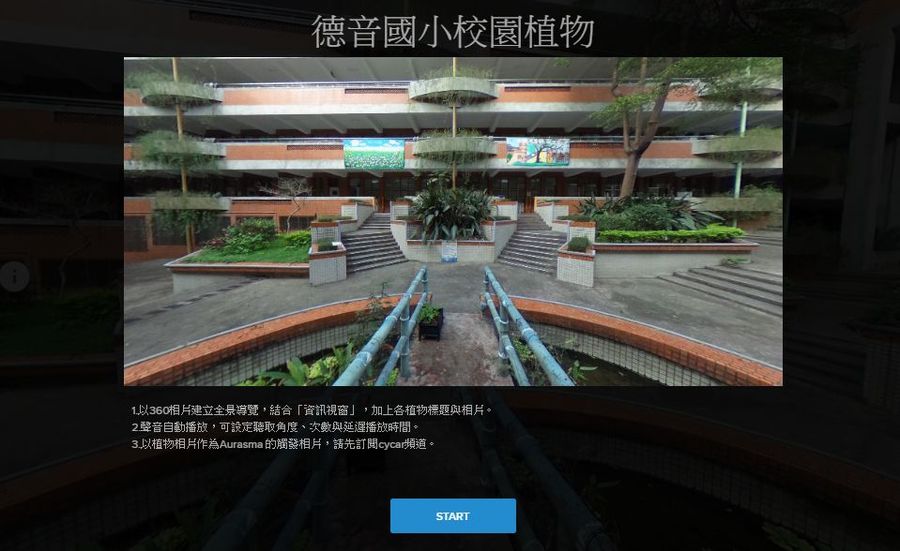 | 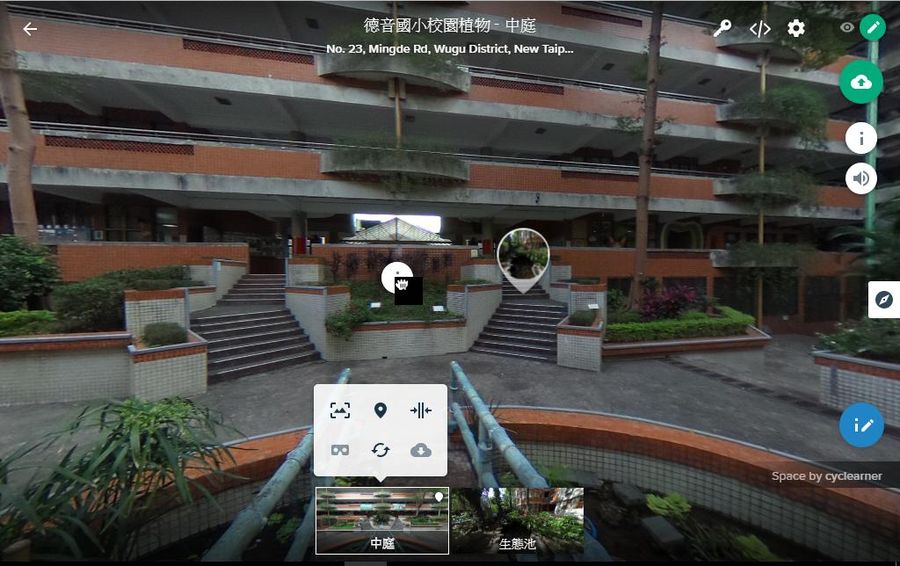 | 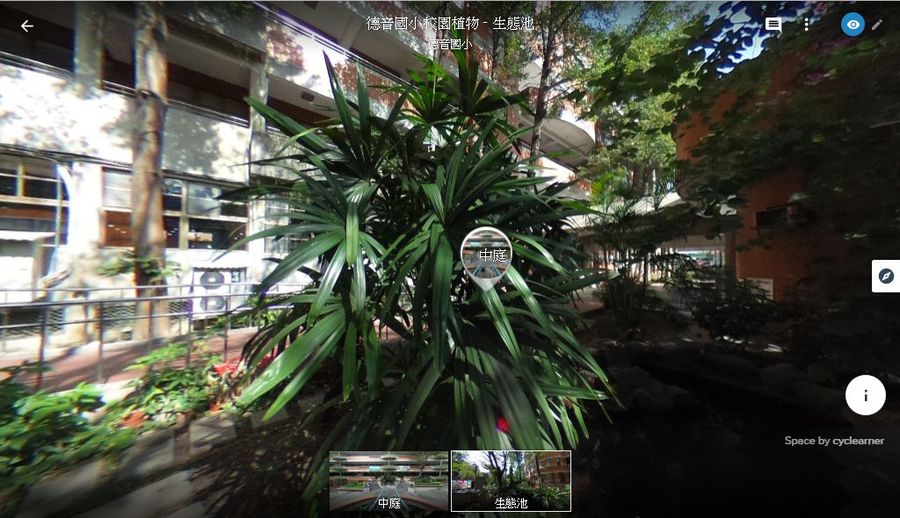 |
◎資訊視窗互動補充
這次測試文字、圖片組合。
文字可以上下與圖片結合,若輸入網址於文字區,可以提供連結(另開新視窗方式),也可以上傳、點選相片後,增加一個連結,這樣點相片就可以前往新網址。此外,資訊視窗呈現有大小種類可選。
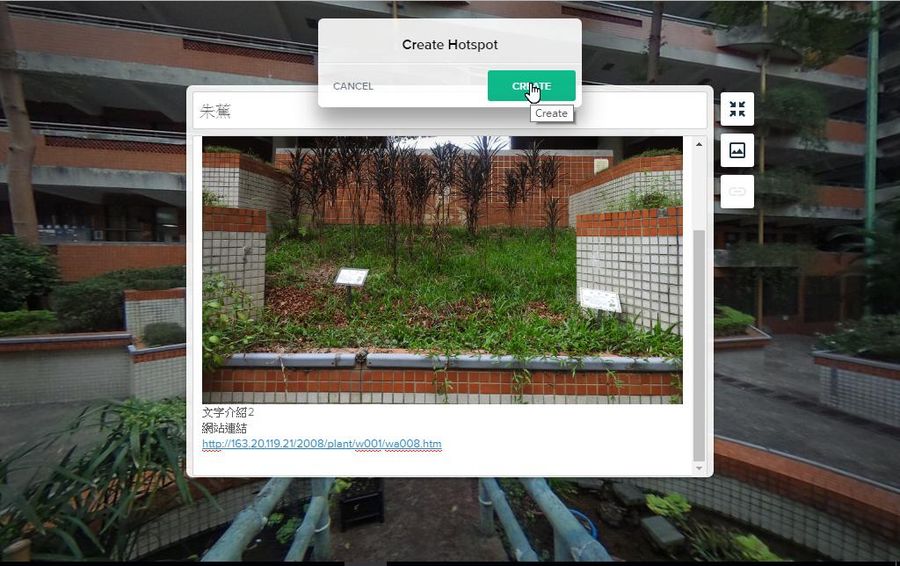 | 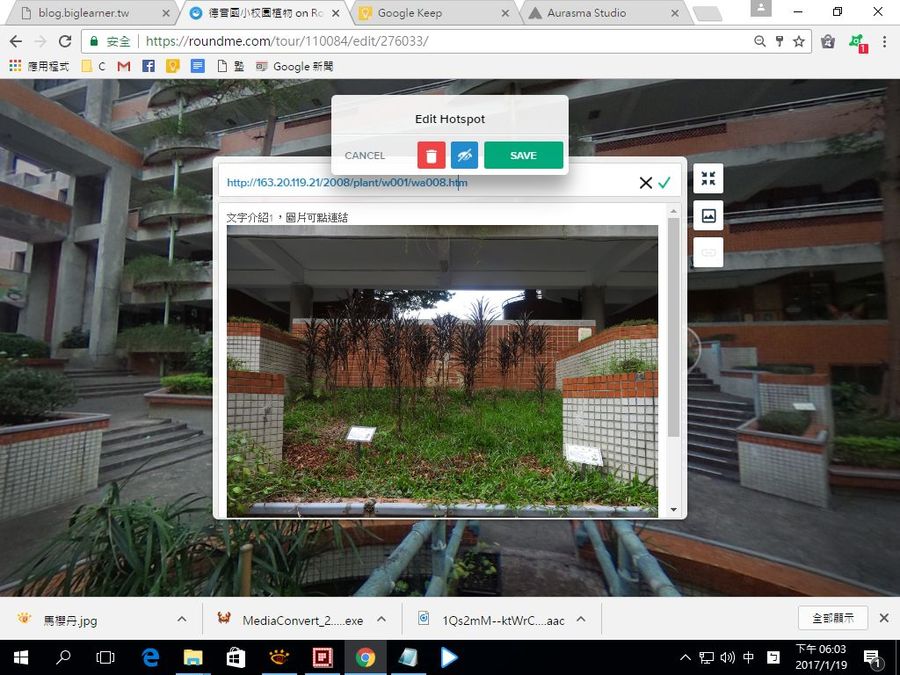 |
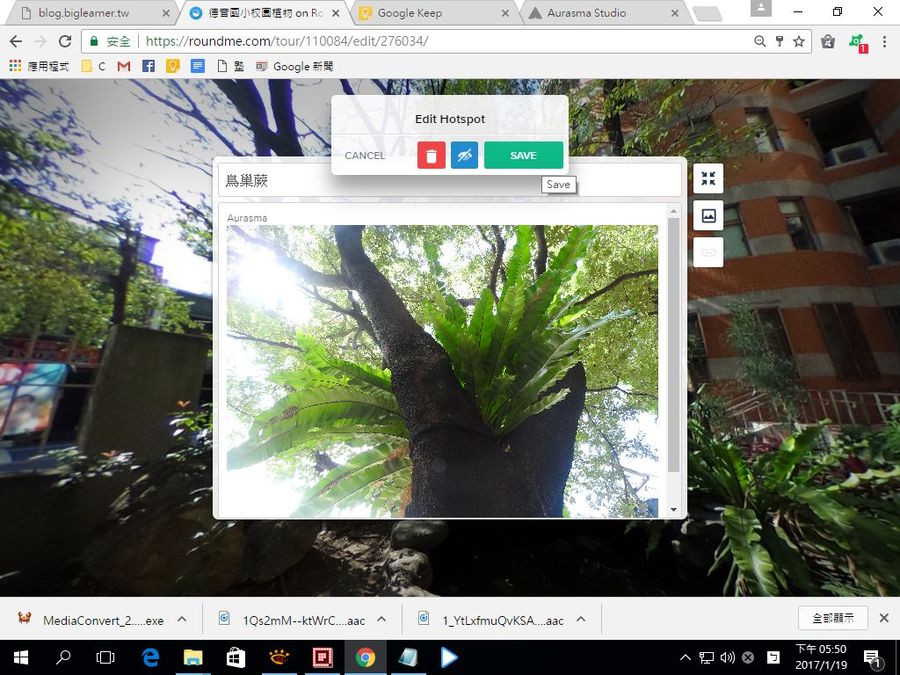 | 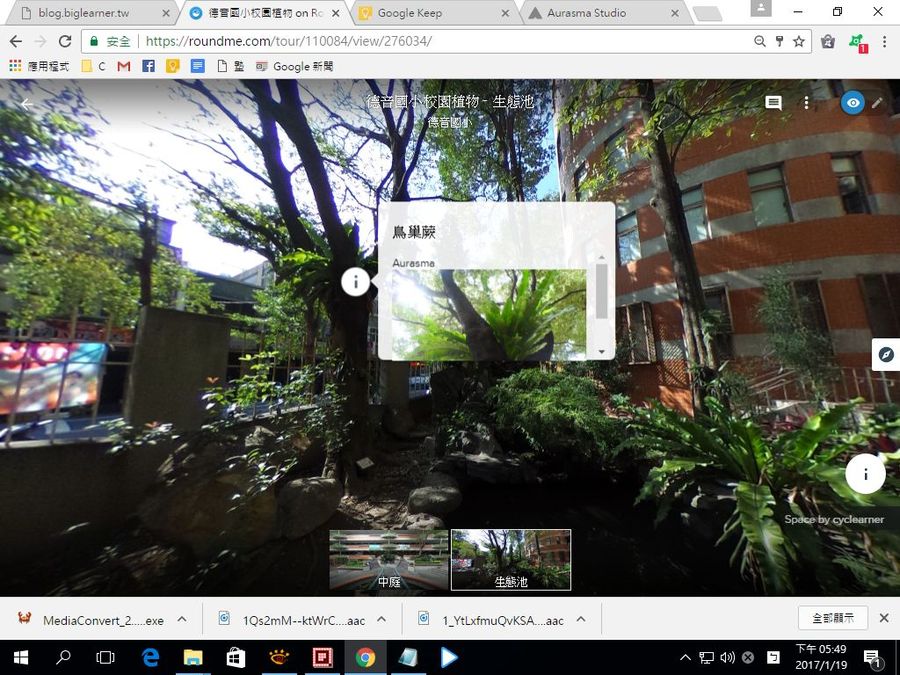 |
|
手機網頁可以看到「資訊視窗鈕」 |
資訊視窗文字或圖片的連結, |
◎聲音運用
我先利用手機的Keep錄音 ,回到電腦網頁版下載聲音檔,再利用音樂轉檔精靈將AAC檔轉成mp3格式。
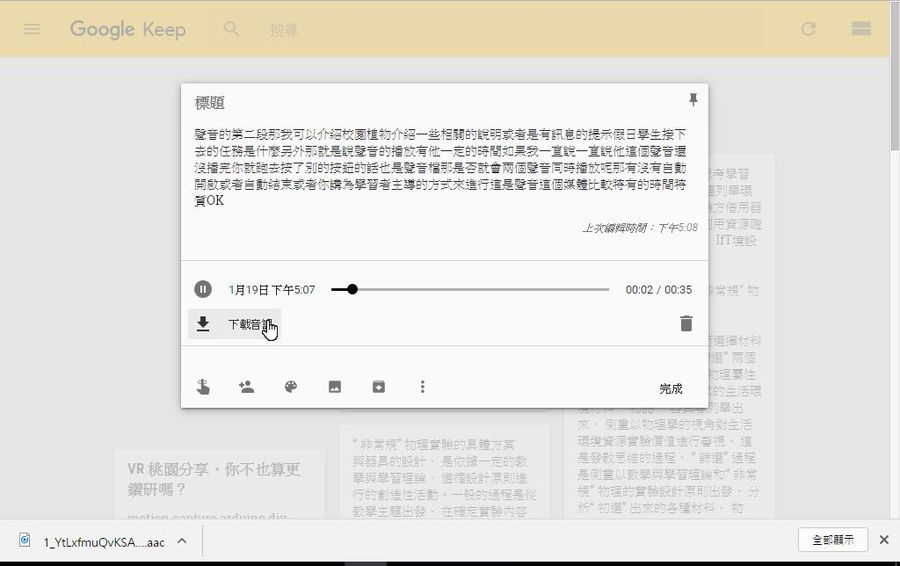 | 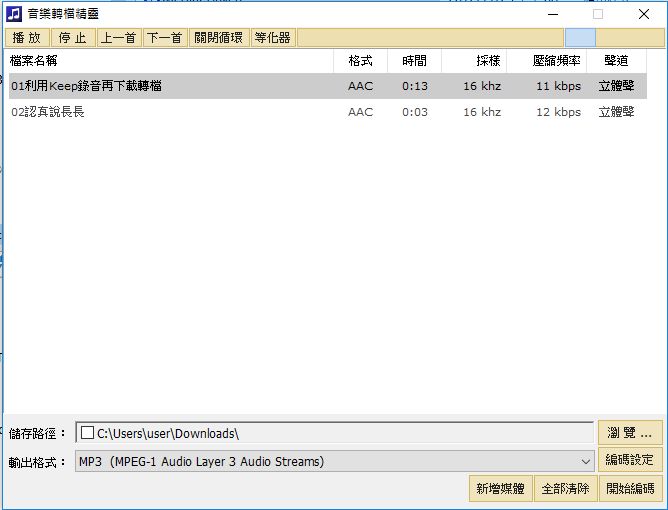 |
在Roundme編輯區右側拖拉聲音鈕放置全景裡,就可以上傳聲音檔,檔名可呈現為標題,接著設定幾個特別的功能:
1.可以設定重複播放的次數(Repeat)。
2.可以決定網頁載入後播放開始時間(Delay)。
3.選擇Reach 角度最好玩~就是以聲音鈕擺放位置的畫面可聽取範圍~設定角度小,只要轉離開設定範圍,聲音就自動暫停,轉回範圍內就繼續播放。
我這次用兩個檔案~第一個設定角度小,第二個設定10秒後才播放,也細說我對聲音利用的考量,同時設定360度,因此,只有跳離此場景聲音才會消失喔!
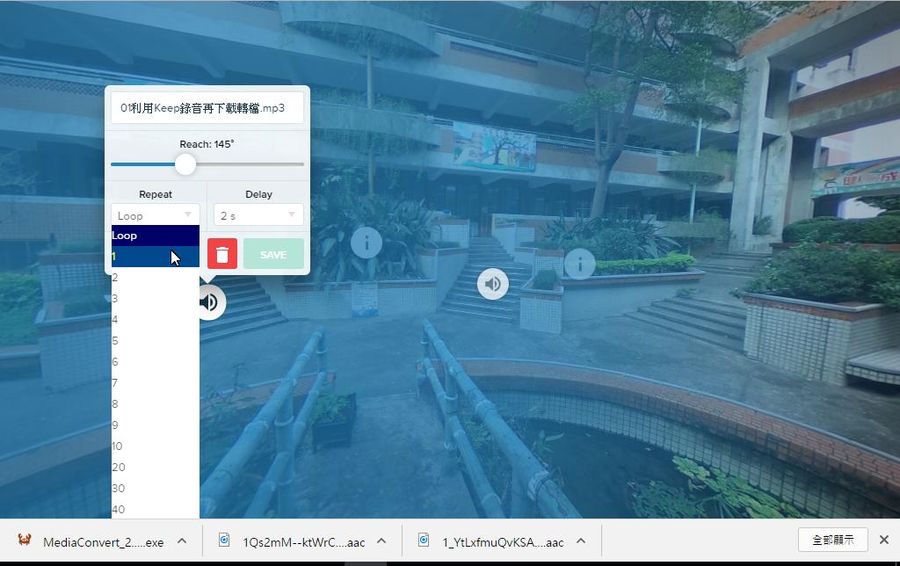 | 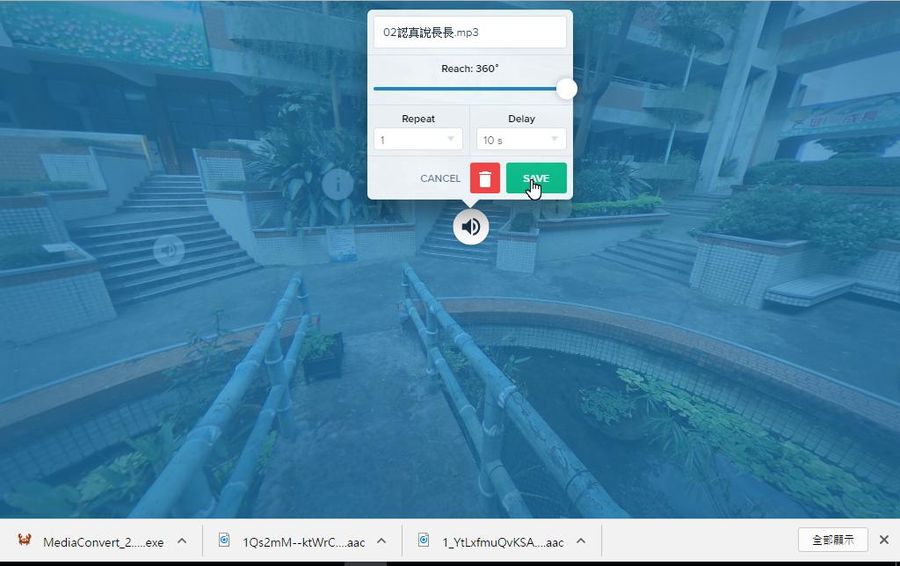 |
測試後提醒要多留心:
1.角度的設定真的很有意思!
2.瀏覽時看不到聲音按鈕,且聲音無法手動開、關播放,必須妥善區隔與接續運用。
3.又是奇怪~App版有喇叭符號,卻播不出聲音!電腦與手機瀏覽網頁形式都ok,也可以喇叭開關。
◎結Aurasma玩擴增實境
我想到利用資訊視窗的圖片來成為Aurasma的觸發相片,所以利用資訊視窗上傳相片,補充「Aurasma」提醒,並選擇大檢視模式。但這幾天 Aurasma網站先是維護,而現在是無法上傳Overlay相片。呵呵,我只好找一 張「植物撲克牌」,有以前做好的Aurasma效果,可以出現喔!
不過,這又在電腦網頁、手機App與網頁有不同狀況:電腦網 頁與手機App出現的資訊視窗,無法看全相片(必須上下拉動),因此也辨識不易~但利用手機的網頁方式檢視,反而可以呢!
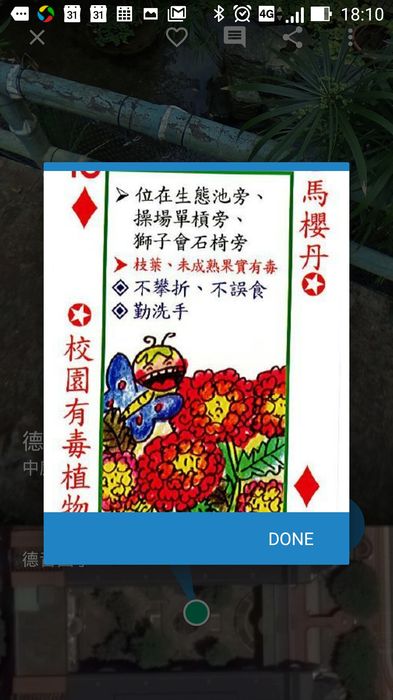 | 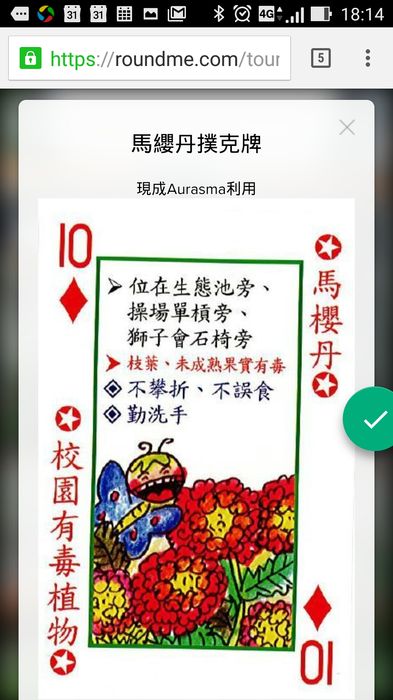 | 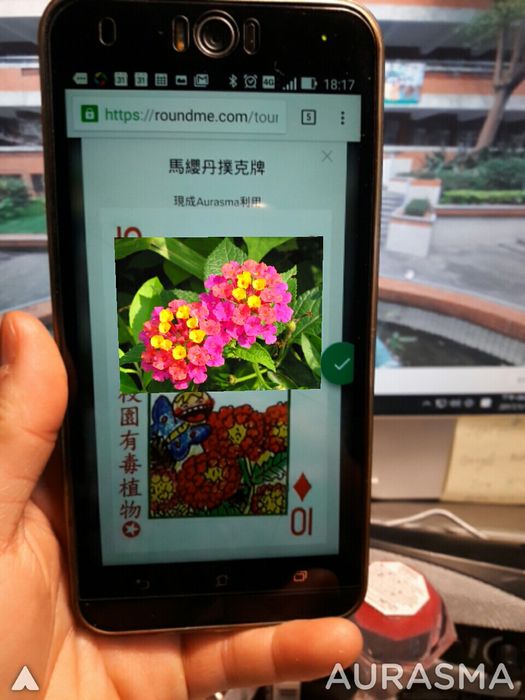 |
筆記 Aurasma操作失敗訊息:
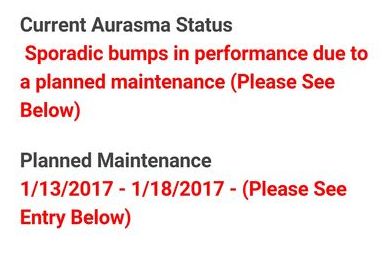 | 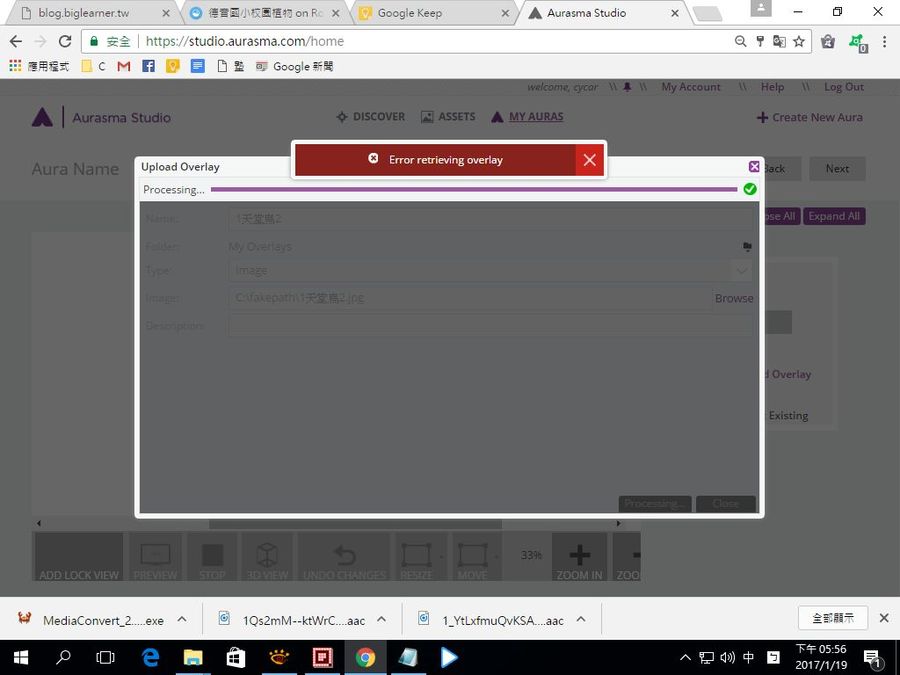 |
 訂閱
訂閱 上一篇
上一篇 返回
返回 下一篇
下一篇

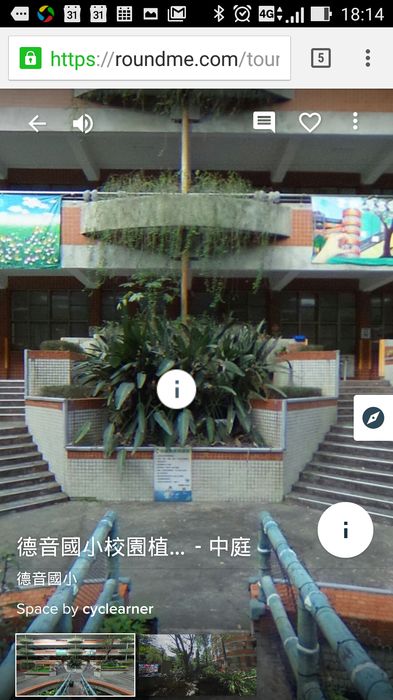
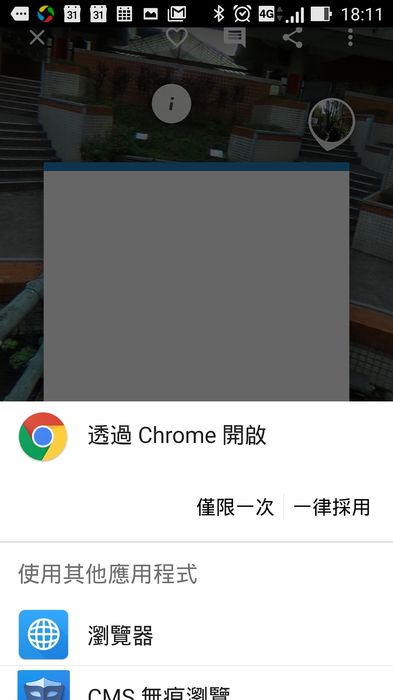
 標籤:
標籤:


凱比拍片準備 (2025-07-25 19:29)
Frame VR起手式 (2025-06-21 15:16)
陪伴國中生的「為心築獻時光」 (2025-06-15 09:05)
複製自己聲音播報世博虛擬旅遊邀請 (2025-05-27 19:32)
Delightex說話順序考量 (2025-05-26 16:15)
開心寫報告:名間國小5G新科技學習入校與觀課 (2025-04-05 16:25)
從Cospaces Edu改名為Delightex,我的八個期許… (2025-03-26 15:16)
雙平方日子玩NotebookLM結合實體研習的規劃 (2025-02-25 16:02)
2025年大自由研究 (2025-02-08 09:02)